如何共享电脑文件夹以实现文件的轻松访问和协作?
共享电脑文件夹是一项常见的需求,无论是在家庭、学校还是公司环境中,都能显著提升工作效率和协作效果,本文将详细介绍几种常用的方法,并分析其优缺点,帮助用户选择最适合自己的方案。
通过Windows网络共享文件夹
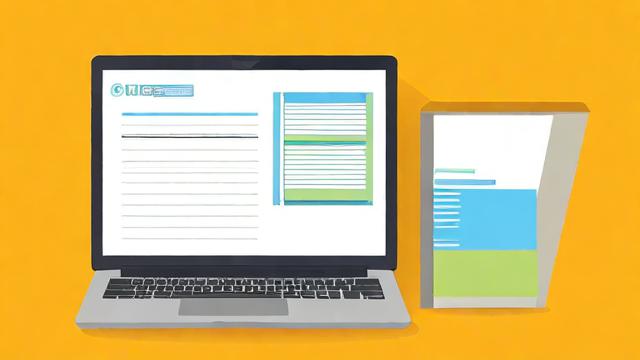
步骤详解
1、右键点击需要共享的文件夹:找到目标文件夹,右键点击选择“属性”。
2、进入共享选项卡:在属性窗口中,点击“共享”选项卡,然后选择“高级共享”。
3、设置共享权限:勾选“共享此文件夹”,并点击“权限”按钮,输入“Everyone”(或其他需要共享的用户),并设置相应的权限(如完全控制、读取、写入等)。
4、完成共享设置:点击“确定”保存设置,返回上一级窗口再次点击“确定”。
5、访问共享文件夹:在另一台电脑上,打开文件资源管理器,在地址栏输入共享电脑的IP地址或计算机名,后面加上共享文件夹的名称,\\192.168.1.100\共享文件夹,也可以在网络位置中找到共享的电脑,然后进入共享文件夹。
优点与缺点
优点:操作简单,适合同一局域网内的Windows电脑。

缺点:仅限于局域网使用,无法跨网络共享。
通过云存储服务共享文件夹
步骤详解
1、创建云存储账号:注册并登录Google Drive、OneDrive、坚果云或Dropbox等云存储服务。
2、上传文件到云端:在云存储服务上创建一个文件夹,将需要共享的文件或文件夹上传到该文件夹。
3、设置共享权限:根据需要设置文件夹的共享权限,可以生成共享链接或直接邀请他人加入。
4、访问共享文件:在任何设备上登录同一个云存储账号,即可访问和下载共享的文件。
优点与缺点
优点:方便跨平台访问,支持多设备同步;可以设置访问权限,保护文件安全;大部分云存储服务提供一定的免费存储空间。
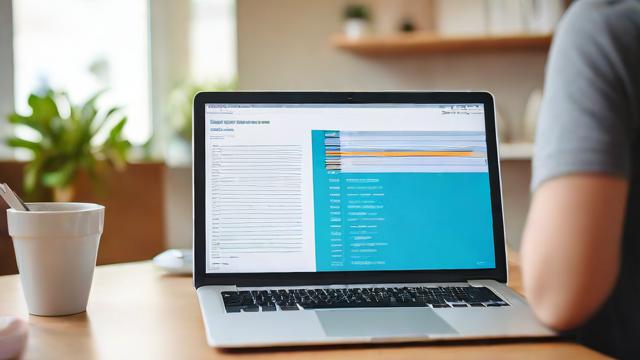
缺点:依赖互联网连接;部分免费服务有存储空间限制。
通过FTP服务器共享文件夹
步骤详解
1、安装FTP服务器软件:在服务器上安装FTP服务器软件(如FileZilla Server)。
2、创建用户并设置权限:配置FTP服务器,创建用户账户并设置相应的权限。
3、设置FTP根目录:将需要共享的文件夹设置为FTP根目录。
4、客户端连接FTP服务器:在客户端电脑上使用FTP客户端软件(如FileZilla)连接到FTP服务器。
5、访问共享文件:通过FTP客户端访问并下载共享文件夹中的文件。
优点与缺点
优点:支持多种协议(FTP、SFTP等),适合多人同时访问、上传下载文件的情况。
缺点:配置相对复杂,需要一定的技术基础。
通过NAS设备共享文件夹
步骤详解
1、连接NAS设备:将NAS设备连接到网络。
2、创建共享文件夹:在NAS设备上创建共享文件夹。
3、访问共享文件夹:在电脑上通过SMB协议访问NAS设备上的共享文件夹。
4、设置访问权限:根据需要设置访问权限,确保数据安全。
优点与缺点
优点:存储容量大,性能稳定;可以进行备份、同步等操作。
缺点:成本较高,需要购买和维护NAS设备。
常见问题解答
问题1:如何更改共享文件夹的权限?
在Windows网络共享中,可以通过以下步骤更改共享文件夹的权限:
1、打开控制面板,点击“网络和Internet”。
2、点击“网络和共享中心”,然后点击“更改高级共享设置”。
3、根据需要调整共享权限和安全设置。
问题2:如何找到其他电脑共享的文件夹?
可以通过以下两种方法找到其他电脑共享的文件夹:
1、打开文件资源管理器,在地址栏输入共享电脑的IP地址或计算机名,\\192.168.1.100\共享文件夹。
2、在网上邻居或网络位置中找到共享的电脑,然后点击进入共享文件夹。
选择合适的文件夹共享方法取决于具体的需求和使用环境,对于局域网内的文件共享,Windows网络共享是一个简单有效的解决方案;而对于跨网络或多平台的文件共享,云存储服务则更为便捷,FTP服务器和NAS设备则适用于更专业的应用场景,无论选择哪种方法,都应注意设置合理的权限,避免数据泄露,并定期更新系统和软件,防止安全漏洞。
作者:豆面本文地址:https://www.jerry.net.cn/jdzx/18018.html发布于 2025-01-18 17:13:48
文章转载或复制请以超链接形式并注明出处杰瑞科技发展有限公司

